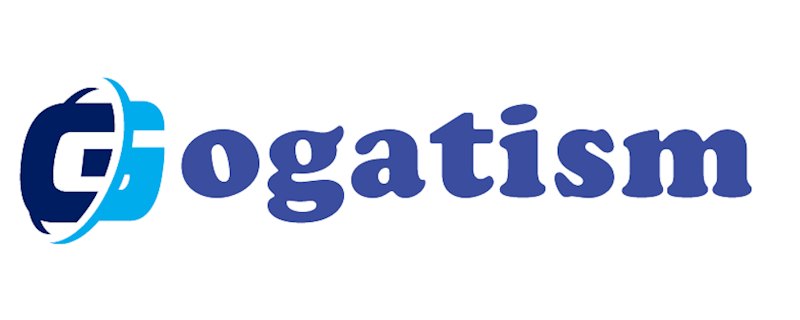そうするといくつかメニューが出てくるので、その中からCalendarを選べばいいだけです。
そうするといくつかメニューが出てくるので、その中からCalendarを選べばいいだけです。
 これで右上にカレンダーメニューが追加され、クリックするとカレンダービューに、
もう一度クリックするとリストビューに戻ります。
なお、僕は毎日その日に起きた良かったことを3つTrelloにメモするようにしているのですが、そのボードにカレンダービューを使っています。
これで右上にカレンダーメニューが追加され、クリックするとカレンダービューに、
もう一度クリックするとリストビューに戻ります。
なお、僕は毎日その日に起きた良かったことを3つTrelloにメモするようにしているのですが、そのボードにカレンダービューを使っています。
 Due Dateで時刻を設定する機会が多い場合は使ってみるといいかも。
また、iCalendar Feedを有効にするとGoogleカレンダーなど外部のカレンダーをインポートすることもできます。
当然ながらインポート元のカレンダーはパブリックにしないといけないのがちと困りますが。
常にパブリックだ、という人は使ってみるといいかもしれませんね。
Due Dateで時刻を設定する機会が多い場合は使ってみるといいかも。
また、iCalendar Feedを有効にするとGoogleカレンダーなど外部のカレンダーをインポートすることもできます。
当然ながらインポート元のカレンダーはパブリックにしないといけないのがちと困りますが。
常にパブリックだ、という人は使ってみるといいかもしれませんね。